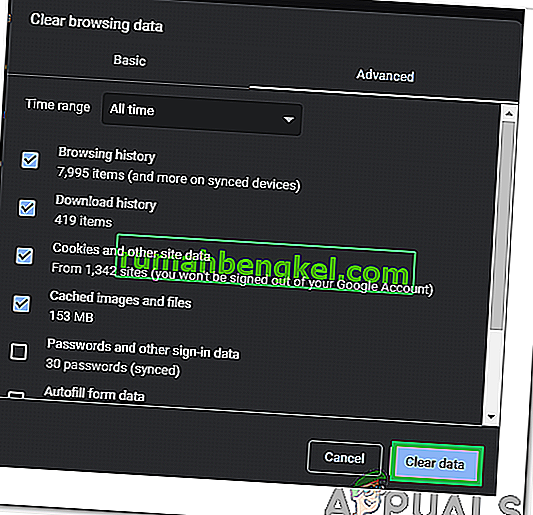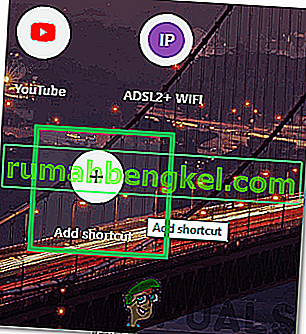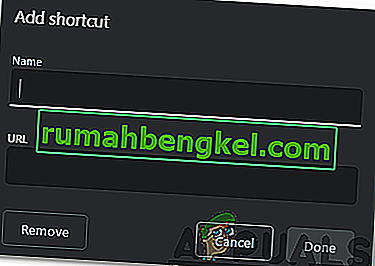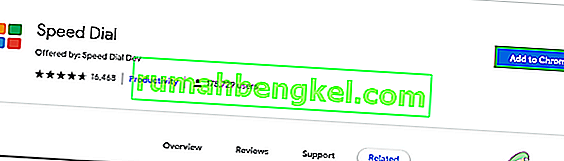Chrome е един от най-използваните браузъри там поради бързата си скорост и лесен за използване интерфейс. Браузърът предлага безброй функции на всичкото отгоре. Една от най-забележителните характеристики на другите е функцията „ Миниатюри “; основно добавя някои от най-посещаваните уебсайтове към миниатюра на главната страница, върху която може да се кликне за незабавен достъп до сайта.

Функцията обаче е изправена пред известна критика през цялото си съществуване. Като начало, функцията работи автоматично и в по-старите версии няма налични опции за персонализиране. На второ място, функцията поддържа само до 8 миниатюри въпреки достатъчно място на страницата. В тази статия ще ви преведем през някои от методите, които могат да се използват за добавяне на избрани миниатюри и по-късно ще ви информираме за метода, чрез който можете да увеличите броя на наличните миниатюри.
Как да добавя миниатюри в Google Chrome?
Този метод варира значително в зависимост от версията на Chrome, която използвате. Препоръчително е да актуализирате Chrome до най-новата версия за удобство в това отношение, защото съвсем наскоро опцията за персонализиране на функцията за миниатюри е добавена към Chrome. Има два начина да добавите уебсайт към миниатюрите.
Метод 1: Автоматично добавяне на сайта
Разработчиците в Chrome са променили функционалността на функцията за миниатюри и сега тя автоматично добавя сайта, до който навигирате, като въведете пълния му адрес в адресната лента. Следователно, за да регистрирате сайт автоматично в миниатюрите:
- Стартирайте Chrome и отворете нов раздел.
- Натиснете едновременно бутоните „ Ctrl “ + „Shift“ + „ Del “ и кликнете върху бутона „ Clear Data “, за да изтриете напълно историята на устройството.
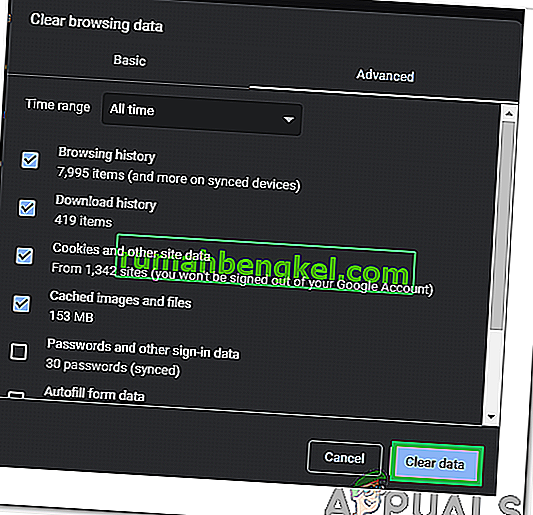
- Рестартирайте Chrome и отворете нов раздел.
- Въведете адреса на желания от вас сайт на миниатюрата и натиснете „ Enter “.

- След като излезете от сайта и рестартирате Chrome, той автоматично ще бъде добавен към миниатюрата.
Метод 2: Ръчно влизане в сайта
След добавянето на опциите за персонализиране на функцията за миниатюри, любимите ви сайтове могат удобно да се добавят към миниатюрите. За да направите това:
- Стартирайте Chrome и отворете нов раздел.
- Кликнете върху опцията „ Добавяне на пряк път “ в миниатюрите.
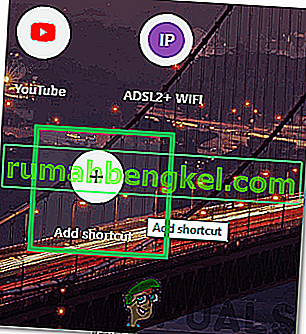
- Въведете името , което искате да дадете на прекия път, и въведете адреса на сайта в адресната лента.
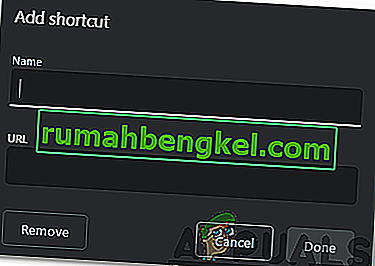
- Кликнете върху „ Готово “, за да добавите уебсайта към вашите миниатюри.
Как да увеличите броя на миниатюрите, налични в Chrome?
Вторият проблем с функцията е ограничението на 8 миниатюри наведнъж. Това може да е разочароващо за потребители, които искат да добавят повече от 8 сайта. Тъй като понастоящем Chrome не предоставя опцията за увеличаване на броя на наличните миниатюри, винаги можете да използвате разширение, за да увеличите броя на плочките. За да направите това:
- Отворете Chrome и стартирайте нов раздел.
- Щракнете тук, за да отворите официалната уеб страница за разширението за бързо набиране за Google Chrome.
- Кликнете върху опцията „Добавяне към Chrome “, за да добавите разширението към браузъра си.
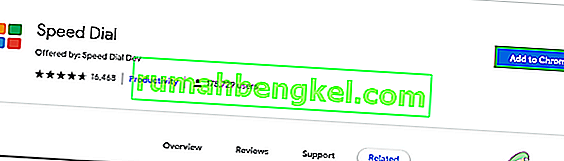
- След като разширението бъде инсталирано, то автоматично ще се счита за основната страница на вашия браузър и вие удобно добавяте толкова миниатюри, колкото искате.